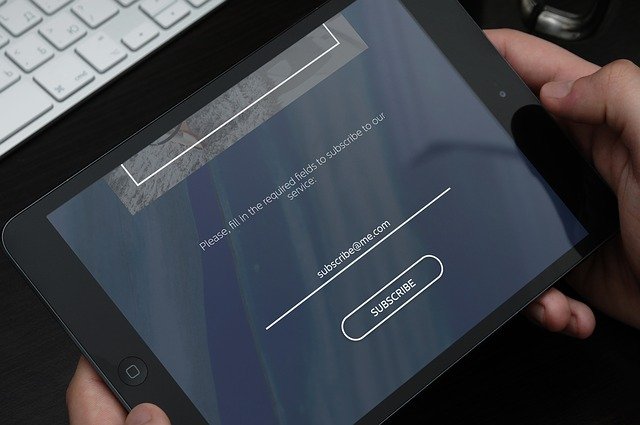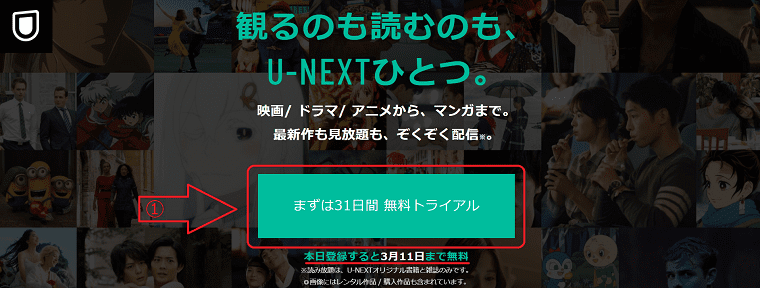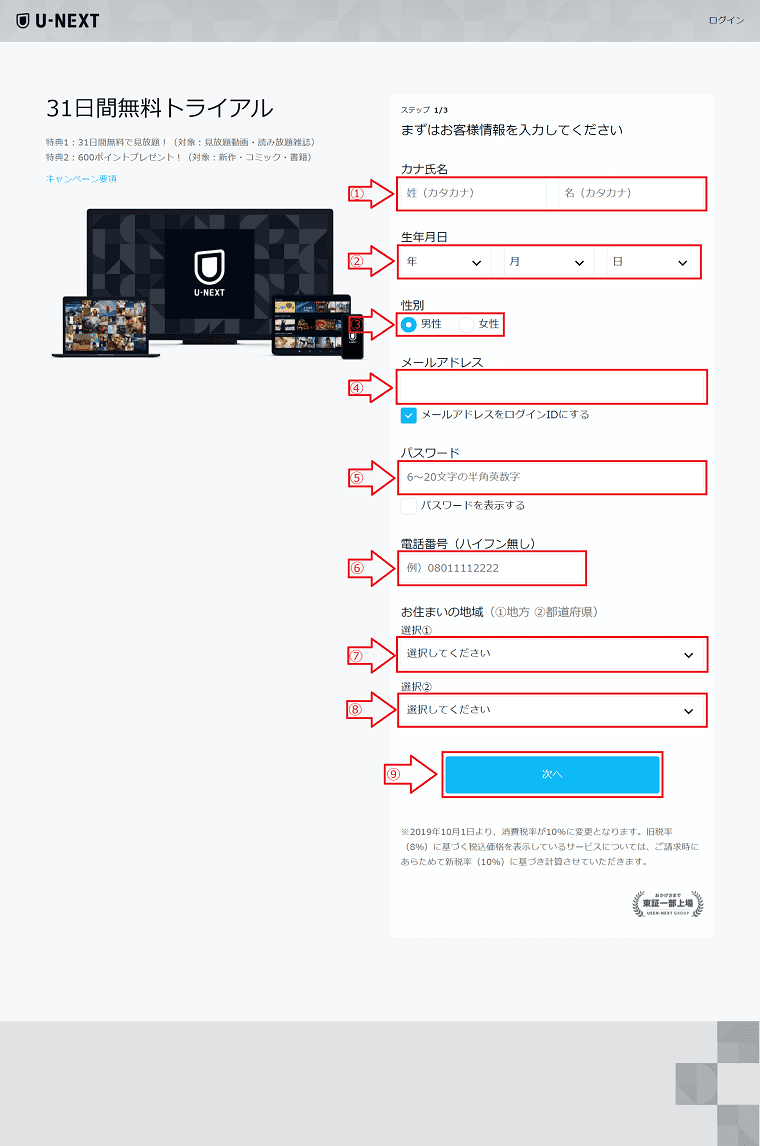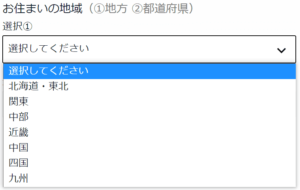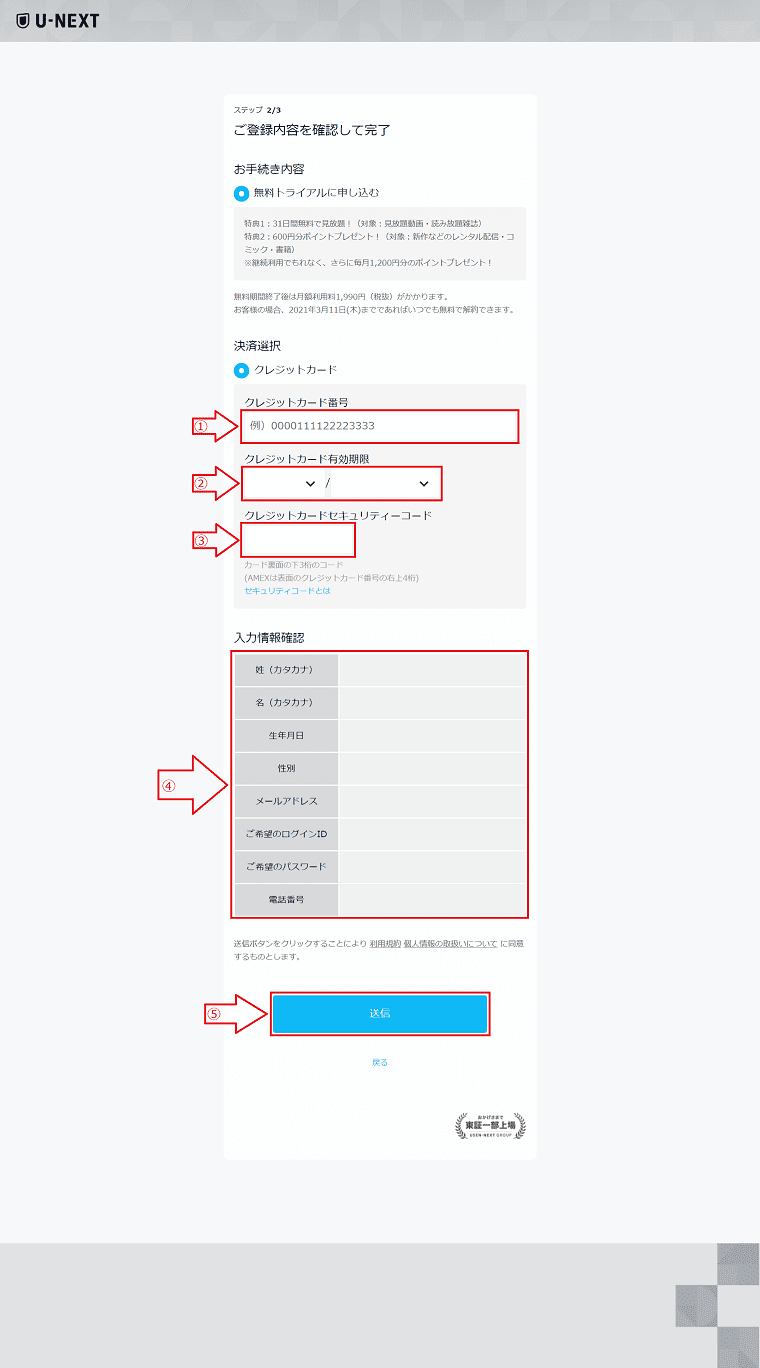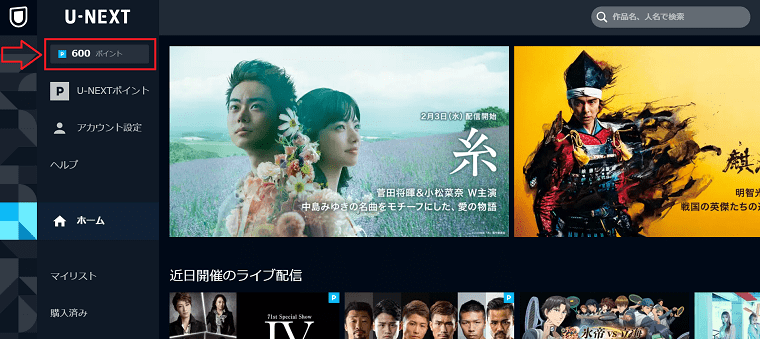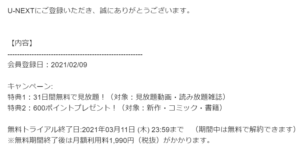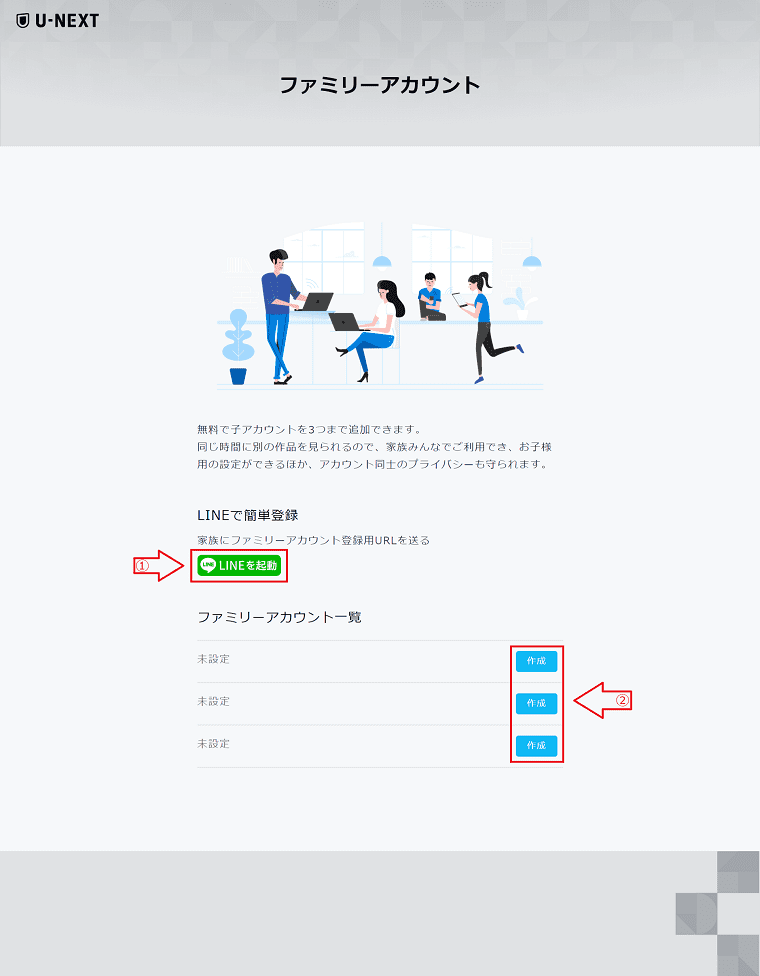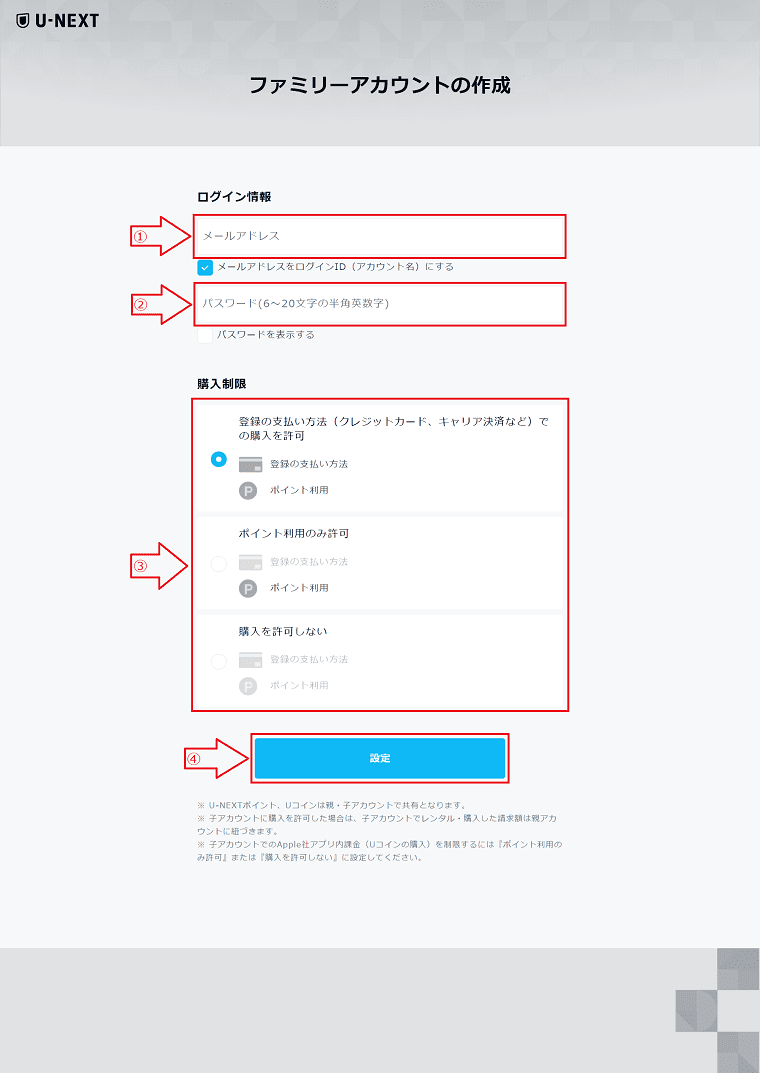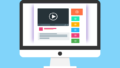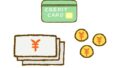実際にU-NEXTの31日間無料トライアルに登録しましたので、登録の仕方や流れを画像と合わせて解説していきます。
といっても登録は、とてもシンプル。
入力する項目は少なく、サクサクっと5分もかかりません。
- 手順①:お客様情報の入力
- 手順②:クレジットカード情報の入力
手順はたったこれだけです。面倒な本人確認みたいなものもありませんでした。
それでは登録画面を見ていきましょう。
U-NEXTの登録方法
下のリンクから「31日間無料トライアル登録ページ」へ
公式 U-NEXT ![]()
①の「まずは31日間無料トライアル」をクリック。
※ボタンの下に、その日に登録するといつまで無料かが表示されているので、要チェックです。
⇩ステップ1
- 氏名(カタカナ)
- 生年月日
- 性別
- メールアドレス
- パスワード
- 電話番号(ハイフンなし)
- 住所(地方)
- 住所(都道府県)
①から⑧までサクサクっと入力しちゃいましょう。
よくある「届いたメールのURLをクリック」みたいな本人確認はなかったです。
※メールアドレス=私はGmailで登録して問題ありませんでした。
こういうときに、なにかと面倒な住所入力ですが、聞かれるのは地方と都道府県まで。
選択式なので簡単です。
入力が終わったら⑨の「次へ」をクリック。
⇩ステップ2
- クレジットカード番号
- クレジットカード有効期限
- セキュリティーコード
①~③クレジットカード情報の入力が終わったら、④の「入力情報確認」で、入力ミスなど間違いがないか確認しましょう。
訂正がある場合は下の「戻る」へ。
問題なければ⑤の「送信」で登録は完了です。
引き続き「ファミリーアカウント(子アカウント)」の登録ができます。
※ファミリーアカウントについては次の項で解説します。
あとからでも追加できるので、すぐに必要でなければ①ホームへ。
メールにも無料トライアル終了日が記載されていますので、チェックしておきましょう。
続けてファミリーアカウントを登録する場合は、①の「アカウントを追加」をクリック。
①のLINEで送るか、②の作成を選んでください。
作成を選ぶと次の画像へ。
①メールアドレスと②パスワードを設定。
③購入制限
子アカウントには購入制限をかけることができます。
上から、
・購入、ポイントの利用を許可する。
・ポイントの利用のみ許可する。
・購入、ポイントの利用を許可しない。
④の設定で子アカウントの登録は完了します。
ファミリーアカウント(子アカウント)とは
U-NEXTでは最初に契約したアカウントを「親アカウント」といいます。
その1つの契約から、最大3つの「子アカウント」を作成することができます。
※ただし、同じ作品やNHKオンデマンドの作品は、同時に視聴することはできません。
※また、子アカウントではR18+以上のR指定作品は表示されません。
まとめ
前回はU-NEXTの評判をリサーチして、光回線を利用している人の評判は良く、私も無料トライアルに登録しましたので今回記事にしました。
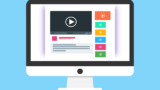
感想としましては、「とにかく簡単」
「久しぶりにこういった会員登録みたいなのでスムーズにいったな」と、
最近はやたらと本人確認で、届いたメールのパスワードを書けだのと、手間を取るものが多いですが、ほんと数分でサクッと完了できました。
この記事を書いている3日前に登録したのですが、すでに「マニフェスト 828便の謎」という海外ドラマ16話を一気見完遂しております。
その間、一度も止まることなくノンストレスで見ることができましたし、もともとこだわらない人間ですが、画質も良いです。
このあとも色々と参考になるよう、記事にしていきますので、また訪問してください。